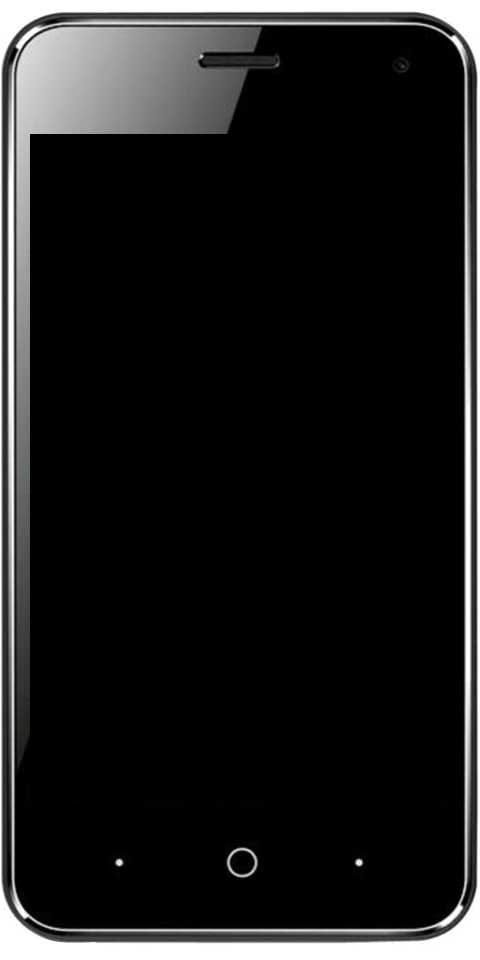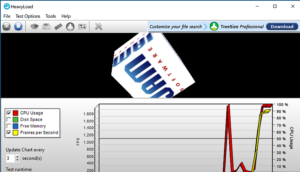Lua paanika mälu pole piisavalt - kuidas seda parandada

Selles õpetuses jagame samme Gmod LUA PANICi parandamiseks. Mälu pole piisavalt. Garry’s Mod või rahva seas tuntud kui Gmod kuulub ka liivakasti mängude kategooriasse. Põhimängu modil pole tegelikult mingeid eesmärke kui selliseid, mis võimaldab teil vabalt ringi liikuda ja soovitud ülesannet täita. Selles artiklis räägime Lua Paanikast, mille mälu pole piisavalt - kuidas seda parandada. Alustagem!
kuidas sinihunnikuid juurida 3
Noh, teisest küljest on kolmandate osapoolte arendajate kaudu loodud palju erinevaid modi. See lisab ainulaadseid ja huvitavaid missioone ning annab mängule uue ülevaate. Nii et peale selle on ka kasutajate loodud sisu.
Kuigi kõik need muudavad mängimise üsna keerukaks, on see siiski asi, millega kasutajad saaksid tegelikult tegelikult konkureerida. Kuid see, millega nad ei suuda konkureerida ja leida, on veelgi keerulisem, on tegelikult Gmod LUA PANIC. Kui ka teie seisate silmitsi, siis ärge unustage seda küsimust. Selles õpetuses oleme selle vea parandamiseks jaganud erinevaid meetodeid. Alustagem siis ilma pikema jututa juhendist.
Lua paanika mälu pole piisavalt - kuidas seda parandada
Noh, asi on põhimõtteliselt selles, et viga ütleb selgelt, et viga on piiratud RAM-i ressursside tõttu. See tähendab, et teie arvuti ei vasta tegelikult vajalikule RAM-tasemele. Aga siin on saak. Mõned kasutajad on teatanud sellest veast isegi siis, kui nende arvuti vastab sellele RAM-i põhinõudele. Kui see on ka teie puhul nii, siis kasutage Gmod LUA PANICi parandamiseks allpool toodud meetodi abi. Mälu pole piisavalt.
Järgitavad sammud
- Kõigepealt peate oma arvutis avama rakenduse Steam.
- Minge jaotisse Raamatukogu, kus see näitab põhimõtteliselt kõiki teie installitud mänge.
- Paremklõpsake nuppu Gmod (Garry's Mod) ja valige Atribuudid.
- Dialoogiboksis Garry's Mod atribuudid minge vahekaardile Üldine ja puudutage nuppu MÄÄRAGE KÄIVITAMISVALIKUD.
- Nüüd all MÄÄRAGE KÄIVITAMISVALIKUD dialoogiboksi, peate oma RAM-i põhjal sisestama järgmised andmed.
- Kui teie RAM on 2 GB, siis sisestage:
-heapsize 2097152
Nüüd seevastu sisestage 4 GB RAM-i jaoks:
-heapsize 4194304
Või kui teil on 8 GB RAM-i, siis tippige:
-heapsize 8388608
Edasi
- Kui seda teete, käivitage Gmod ja laadige server. Siis lihtsalt vaadake, kas Gmod LUA PANIC Pole piisavalt mäluviga parandatud või mitte.
- Kui ei, siis võiksite teha mõned näpunäited. Selleks minge uuesti dialoogiboksi SET LAUNCH OPTIONS ja tehke ka järgmised muudatused:
- Kui teil on 8 GB RAM-i, sisestage lihtsalt:
-heapsize 4194304
Teiselt poolt peaksid kasutajad, kellel on 4 GB RAM-i, tippima:
-heapsize 2097152
- Kui seda teete, salvestage see ja avage mäng. Neile, kes mõtlevad sellele, mida me just nüüd tegime, oleme hunniku suuruse lihtsalt ümber jaotanud. Näiteks 8 GB RAM-ile on määratud kuhja suurus 4 GB ja ka viimasele on määratud kuhja suurus 2 GB. Igatahes proovige nüüd mäng käivitada ja viga oleks tulnud parandada.
Järeldus
Hästi, see oli kõik inimesed! Loodan, et teile meeldivad see artikkel ja leiate, et see on teile ka kasulik. Andke meile selle kohta tagasisidet. Samuti, kui teil on selle artikliga seotud täiendavaid küsimusi ja probleeme. Seejärel andke meile sellest teada allpool olevast kommentaaride jaotisest. Võtame varsti teiega ühendust.
gmail jäi järjekorda
Head päeva!
Vaata ka: Rakenduste vaigistamine Windows 10-s - vaigistab jäädavalt